Você deseja adicionar vários autores para postagens no WordPress?
Muitos sites têm vários autores trabalhando no mesmo artigo. É importante dar crédito a todos esses coautores, mas, por padrão, o WordPress só permite que você adicione um único autor a uma página ou publicação.
Neste artigo, mostraremos a você como adicionar vários autores para postagens no WordPress.
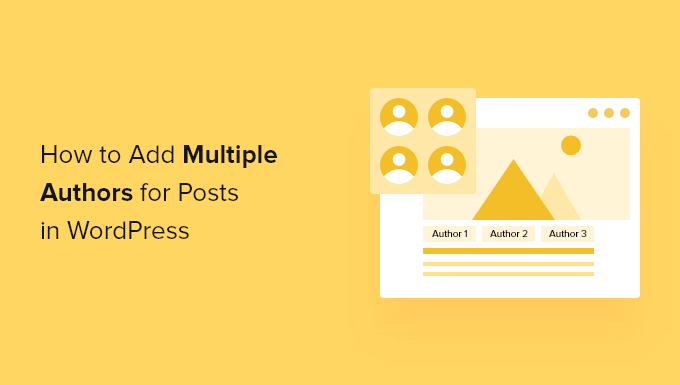
Como criar vários autores (coautores) para publicações no WordPress
A maneira mais fácil de adicionar vários autores a uma publicação do WordPress é usar o plug-in gratuito Co-Authors Plus.
Na imagem a seguir, você pode ver que esse plug-in permite que você credite qualquer usuário que já esteja registrado no seu site WordPress.
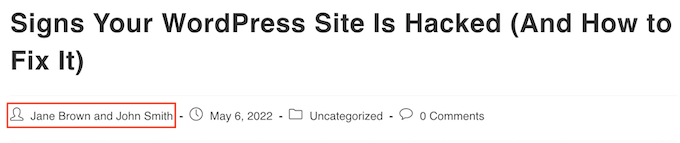
O Co-Author Plus também adiciona um novo tipo de usuário Guest Authors, que permite creditar qualquer autor que não tenha uma conta no seu blog do WordPress.
A primeira coisa que você precisa fazer é instalar e ativar o plug-in Co-Authors Plus. Se precisar de ajuda, consulte nosso guia sobre como instalar um plug-in do WordPress.
Depois que o plug-in for ativado, basta editar a postagem em que você deseja dar crédito a vários autores.
Na guia à direita do editor de conteúdo, basta rolar até a nova seção “Authors” (Autores) e clicar nela para expandir.
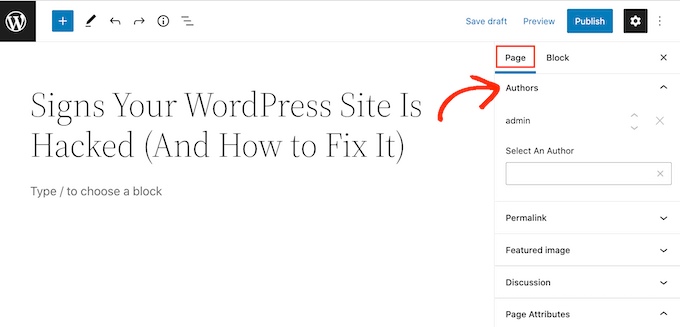
Na guia Autores, clique no campo “Selecionar um autor” e digite o nome do usuário registrado a quem deseja dar crédito. Quando a pessoa certa aparecer no menu suspenso, basta clicar para adicionar esse autor à sua postagem.
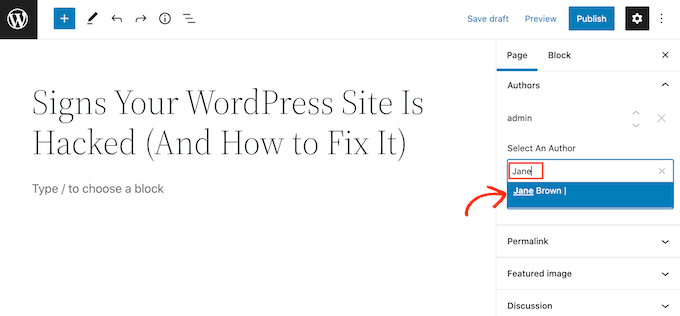
Agora você pode adicionar vários coautores seguindo o processo descrito acima.
Por padrão, o WordPress mostrará esses coautores na ordem em que você os adicionou à postagem. Se você precisar alterar essa ordem, basta clicar nas setas para cima e para baixo que aparecem ao lado de cada nome.
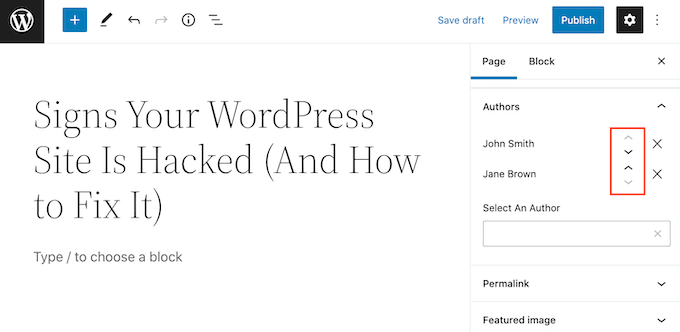
Se você quiser remover um coautor da postagem, basta clicar no ícone X ao lado do nome dessa pessoa.
Depois de creditar todos os seus coautores, você poderá publicar ou atualizar essa postagem. Para obter ajuda com o gerenciamento de seus autores, consulte nosso guia sobre como atrair e gerenciar efetivamente blogueiros convidados no WordPress.
Exibição de vários autores em seu blog com vários autores
Dependendo do seu tema do WordPress, este plug-in pode não mostrar automaticamente vários autores para postagens no WordPress. Isso significa que você precisará editar os arquivos do seu tema.
Se você nunca editou esses arquivos antes, consulte nosso guia sobre como copiar e colar código no WordPress.
Antes de editar o código do seu tema, também é uma boa ideia criar um backup. Os backups permitem que você restaure rapidamente seu site WordPress caso algo dê errado.
Há muitos plug-ins de backup do WordPress gratuitos e pagos que você pode usar, inclusive o Duplicator. Para obter um passo a passo detalhado, consulte também nosso guia sobre como fazer backup do seu site WordPress.
Depois de criar um backup, você precisará editar o código responsável por mostrar o nome do autor.
Esse código geralmente é a função the_author() ou the_author_posts_link().
Dependendo do seu tema, você pode encontrar essa função no arquivo single.php, content.php ou functions.php do seu tema. Para obter mais informações, consulte nosso guia sobre como localizar os arquivos de tema a serem editados no WordPress.
Depois de encontrar uma dessas funções, você precisará substituí-la pelo seguinte snippet:
if ( function_exists( 'coauthors_posts_links' ) ) {
coauthors_posts_links();
} else {
the_author_posts_link();
}
Vamos ver como você pode criar um blog com vários autores usando o popular tema OceanWP.
Se você abrir o arquivo functions.php desse tema, encontrará uma função the_author_posts_link:
public static function the_author_posts_link( $link ) {
// Add schema markup.
$schema = oceanwp_get_schema_markup( 'author_link' );
if ( $schema ) {
$link = str_replace( 'rel="author"', 'rel="author" ' . $schema, $link );
}
// Return link.
return $link;
}
Para mostrar vários autores no WordPress, basta substituir essa seção pelo trecho de código abaixo:
public static function the_author_posts_link( $link ) {
// Add schema markup.
if ( function_exists( 'coauthors_posts_links' ) ) {
coauthors_posts_links();
} else {
the_author_posts_link();
}
// Return link.
return $link;
}
Depois de adicionar esse código, role até a parte inferior da tela.
Em seguida, você pode clicar no botão “Update File” (Atualizar arquivo).
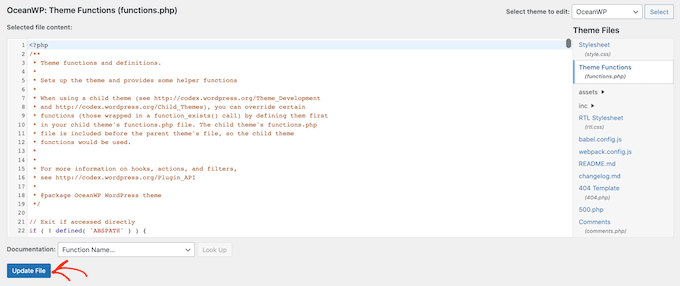
Agora, se você visitar seu site, verá vários autores creditados em sua postagem do WordPress.
Alternativa: Em vez de editar os arquivos do tema, o que pode danificar o site, você pode adicionar com segurança o código acima usando o plug-in WPCode. Para obter instruções passo a passo, consulte nosso tutorial sobre como adicionar facilmente códigos personalizados no WordPress.
Como adicionar autores convidados ao seu blog WordPress com vários autores
O plug-in Co-Authors Plus pode procurar e mostrar os usuários registrados no seu blog WordPress com vários autores.
Mas e se você quiser dar crédito a um autor convidado que ainda não tenha uma conta em seu site?
Embora você possa criar uma conta para os autores, essa nem sempre é a opção mais segura.
Embora o WordPress tenha funções e recursos de usuário, dar a alguém acesso à sua área de administração ou privilégios de gravação no seu site é sempre um risco. Para obter mais detalhes sobre como proteger seu site, consulte nosso guia definitivo de segurança do WordPress.
Com isso em mente, você pode usar o Co-Authors Plus para criar autores convidados. Assim, é possível creditar vários autores convidados em um único post sem que eles tenham acesso à área de administração do WordPress.
Para criar um autor convidado, vá para Usuários ” Autores convidados. A partir daí, você pode clicar em “Add New” (Adicionar novo).
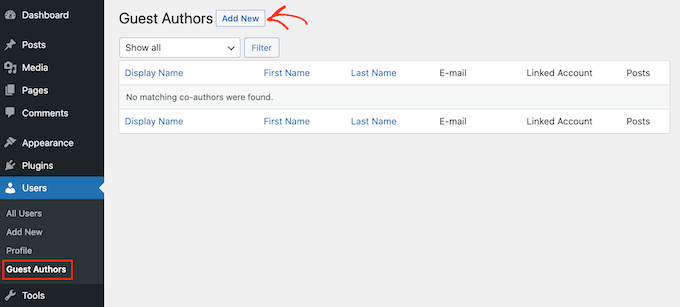
Na próxima tela, você precisa digitar todas as informações dessa pessoa no formulário “Add New Guest Author” (Adicionar novo autor convidado).
Você também pode carregar uma imagem que funcionará como avatar do autor. Desde que seu tema ofereça suporte a avatares, essa imagem aparecerá ao lado do nome do autor em seu site.
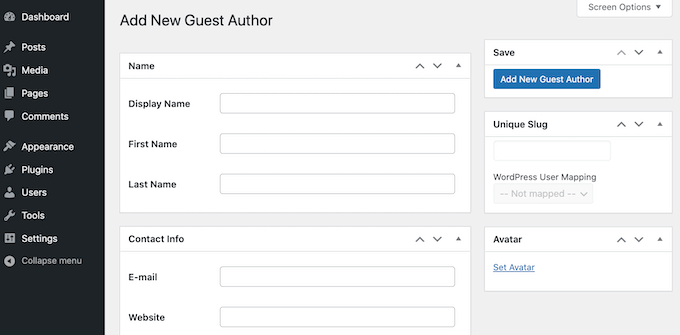
Se você não carregar um avatar, o WordPress procurará qualquer Gravatar que esteja vinculado ao endereço de e-mail do autor convidado. Para obter mais informações, consulte nosso guia sobre como alterar o Gravatar padrão no WordPress.
Depois de digitar todas essas informações, clique no botão “Add New Guest Author” (Adicionar novo autor convidado).
O WordPress agora criará essa pessoa como um autor convidado. Para creditá-la como coautora, basta seguir o mesmo processo descrito acima.
Esperamos que este artigo tenha ajudado você a aprender como adicionar vários autores (coautores) para publicações no WordPress. Em seguida, consulte nosso guia sobre como ganhar dinheiro on-line com blogs no WordPress ou veja nossa seleção de especialistas dos melhores plugins e ferramentas de SEO para WordPress que você deve usar.
Se você gostou deste artigo, inscreva-se em nosso canal do YouTube para receber tutoriais em vídeo sobre o WordPress. Você também pode nos encontrar no Twitter e no Facebook.





Syed Balkhi says
Hey WPBeginner readers,
Did you know you can win exciting prizes by commenting on WPBeginner?
Every month, our top blog commenters will win HUGE rewards, including premium WordPress plugin licenses and cash prizes.
You can get more details about the contest from here.
Start sharing your thoughts below to stand a chance to win!
AL says
How to add “Updated By” or in this article, “Reviewed By”? Is there a specific plugin for this? Thanks.
WPBeginner Support says
For the moment that is something we are testing, if we have a way we would recommend adding it we will be sure to share, for the moment you would need to modify your theme’s templates.
Administrador
Muhammad Qamar Shafique says
Hi
I want to add 2 profiles to a blog, 1 for the author who wrote that blog and the second for the editor, who reviewed that blog. Is there any way to do so? Any plugin?
WPBeginner Support says
Unless we’re misunderstanding, you can use the method from this article
Administrador
Kadon Hodson says
For the site I am trying to use this plugin on, I don’t care about showing the multiple authors somewhere on my post. In fact, I am using it on a custom post type that does not show the authors on the front-end, anyway. What I need is for two authors to have the ability to edit the post in the back-end. When I set the plugin up, only the top author is able to view or edit the post. Do I still need to change the code to make it work? Or is there some other code that needs changed?
WPBeginner Support says
You would sadly need to reach out to the plugin’s support if it is not giving access to the coauthors to edit.
Administrador
santiago says
Guys,
im having troubles with the name displayed on the post.
for example i have added an author filling the fields how the pluging recommend. Display name Aaaa Bbbb, name Aaaa, surname Bbbb, email etc.
And the post display “aaaa-bbbb” and don´t display name “Aaaa Bbbb”.
Im using Zeen themme. Do you know what´s happening here?
Thanks-
WPBeginner Support says
You would want to ensure that you replaced the correct tag in your theme’s files. If you reach out to your theme’s support they should be able to point you toward the correct template tag
Administrador
sumit says
Hi Techies,
So to get both author in posts you have to customize single.php
Cedric N says
I found the single.php file but it contains no “the_author_posts_link” line
I’m using the poseidon theme
Is the theme simply incompatible with the plugin?
WPBeginner Support says
Hi Cedric,
Your theme may be using template parts, in that case you may need to edit the template references in single.php file. Many WordPress themes use their own template_tags to display author bio, in that case you will need theme author’s help to add this.
Administrador
uday says
Hello sir,
I want select 2 authors by default.
When I have add new post the me as authors selected right…but I want 2 different author selected….
Antoninf says
Hi, always wondering how can I place the co-authors’ box below the articles. Using this plugin for many time but still only for the top name. Can you help me out? Thanks.
Rustyn Rose says
I am not sure why anybody would promote this plug-in. The only real point of co-authors is for them to get public credit. A plug-in that only does the back-end and requires coding for the front-end defeats the point of a plug-in which is for people who don’t know how to do coding. That and they don’t keep it up to date anyway. How is this plug-in helpful?
Stacey P says
In addition, the plugin performance has degraded since recent WP upgrades. It uses a wp_query using SQL_CALC_FOUND_ROWS, which, on large sites, causes huge processor overload. I’ve read good things about the BYLINES plugin, which has recently been acquired by the folks at PublishPress.
But I’d love to explore other options as well to get around the problem.
Cedric N says
Are there any alternative plugins though?
Waqas Ahmad says
is there any one have idea about Genesis framework single.php file because i design my theme in Genesis framwork and there is only this code available genesis(); in single.php so how to add this code?
if ( function_exists( ‘coauthors_posts_links’ ) ) {
coauthors_posts_links();
} else {
the_author_posts_link();
}
Ally says
Hi! So I installed the plugin and added the guest authors, but I can’t quite find where to insert the code. My site is ran by WordPress, so the only place I can insert code is in “additional CSS,” and this doesn’t seem to do anything. Any ideas?
WPBeginner Support says
Hi Ally,
If you are running a self hosted WordPress.org site, then you will find the code in single.php, content.php, or a template tag in your theme’s functions.php file. On the other hand, if you are on WordPress.com, then you cannot directly edit the theme files. Please see our comparison of WordPress.org vs WordPress.com
Administrador
John Romaine says
Useful if you have only a few authors, but on large sites with hundreds of authors, this plugin is pretty much useless, especially if you have no idea who contributed to the post.
I cant understand why you have to “search” for the authors. Shouldn’t this software be smart enough to know who contributed???
saad says
Hi this is great plugin but can we show on which date we added the new author
Joe Ferris says
I’m using a child theme of the SuperNews theme. I’ve searched the entire theme directory for any mention of the word ‘author’ and found none.
How can I make it work if I don’t have that template tag in my theme?
Svend Rugaard says
I cant seem to get it to work – my theme is “Premium” – but i cant seem to found what files to edit, i have put that command in functions.php –
I can choose persons but it only show the “original” poster on my post.
I have try to look for those files you mention, but they doesnt exist, or i dont exactly sure what i should look for
My Theme is “Gauge”
WPBeginner Support says
Hey Svend,
Please contact your theme’s support they will be able to tell you which files you need to edit.
Administrador
Umair says
i have installed Co Authors Plus and added guest author successfully,
after assigning post to guest author, when i click on author name, instead of showing all posts from that guest author, it redirects to main home page
Fahad Ur Rehman Khan says
This is a great tutorial!
Jennifer says
This plugin’s functionality should be baked into WordPress. It’s staggering that WordPress continues to tout itself as a CMS (no longer just a blog), but it has no concept of groups, or multiple authors working on a piece of content. Staggering. Good plugin though. Thanks
Matus says
Could you please make a tutorial on how to use, create and embed dynamic favicons?